ADDISON
Erfahre hier, wie du deine Buchhaltungsdaten aus ADDISON in Adam importierst.
Saldenliste aus ADDISON generieren
Die Saldenliste, die du aus ADDISON generierst muss das folgende Format aufweisen:
Konto (Spalte A): Enthält alle Kontonnummern aus deiner Buchhaltung
Bezeichnung (Spalte B): Ergänze den Namen der Konten
Eröffnungsbilanz/Anfangsbestand (Spalte C): Enthält die Eröffnungsbilanzwerte/Anfangsbestandswerte der Bilanzkonten für das aktuelle Wirtschaftsjahr
Monatssalden (Spalte D-P ): Enthält die Monatssalden aller Konten in den einzelnen Spalten. Alle Monate müssen bis zum aktuell verfügbaren Monat einzeln befüllt sein. Die restlichen Spalten bis zum Jahressende können leer bleiben.
Hier findest du eine Vorlage für ein ADDISON Import File: ADDISON SuSa Template
Saldenliste in Adam importieren
Klicke im Adam Hauptmenü unter "Datenimport" auf "Buchhaltungsdaten importieren“
Wähle im Drop-Down Feld die letzte verfügbare Berichtsperiode aus.
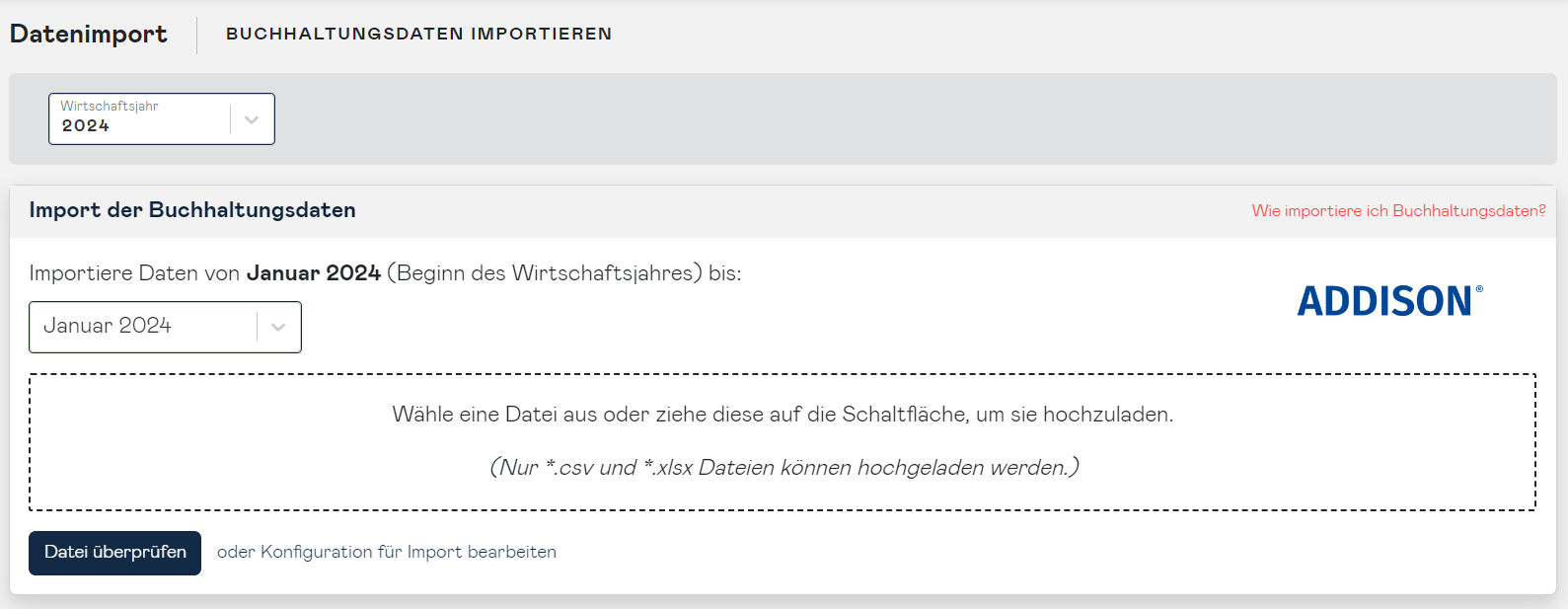
Lade die aus ADDISON exportierte Saldenliste über den Uploadbereich hoch.
Klicke auf „Datei überprüfen“ um den Import zu prüfen und im Anschluss auf „Importieren“.
Nun kannst du die aktualisierte Analyse für Profitabilität und Liquidität ansehen.
Änderungen in vergangenen Berichtsperioden importieren
Änderungen in vergangenen Berichtsperioden des aktuellen Wirtschaftsjahres werden automatisch berücksichtigt, da die exportierte Saldenliste alle Perioden des aktuellen Wirtschaftsjahres berücksichtigt.
Um Änderungen in vorherigen Wirtschaftsjahren zu importieren, exportierst du die Saldenliste aus ADDISON für das jeweilige Wirtschaftsjahr und wählst in Adam unter "Buchhaltungsdaten importieren" die letzte Berichtsperiode des jeweiligen Wirtschaftsjahres aus. Der Upload funktioniert wie oben beschrieben.
Import für Kostenstellen generieren
Hier erfährst du wie du Kostenstellen für die Datenquelle ADDISON in Adam integrieren kannst.
- Vorlage herunterladen: Lade die entsprechende Importvorlage hier herunter, um die Datei weiter zu verarbeiten.
Import Template ADDISON Kostenstellen
- Import vorbereiten: Im nächsten Schritt muss der Import vorbereitet werden. Dafür sind folgende Schritte notwendig:
Konten und Bezeichnungen übernehmen: Übertrage die Konten und Bezeichnungen der Gewinn- und Verlustrechnung aus deiner aktuellen Summen-/Saldenliste in die Vorlage.
Werte ergänzen: Trage die Werte der Einzelmonate ein. Achte dabei auf die korrekten Vorzeichen: Erträge sind negativ, Kosten sind positiv
Kostenstellen ergänzen: Jedes Konto, welches auf eine/mehrere Kostenstellen aufgeteilt werden soll, muss entsprechend dupliziert werden. Danach können die Einzelwerte zu den jeweilige Kostenstellen ergänzt werden (Ein Beispiel dazu findest du im Template).
info
Importierte Kostenstellen-Daten verändern die Werte der Summen-/Saldenliste (Gewinn & Verlust) nicht, da sie separat gespeichert werden.
- Datei speichern: Speichere die vorbereitete Datei als Excel oder csv Datei.
Kostenstellen in Adam importieren
Klicke im Adam Hauptmenü unter "Datenimport" auf "Kostenstellen importieren“
Wähle im Drop-Down Feld die letzte verfügbare Berichtsperiode aus.
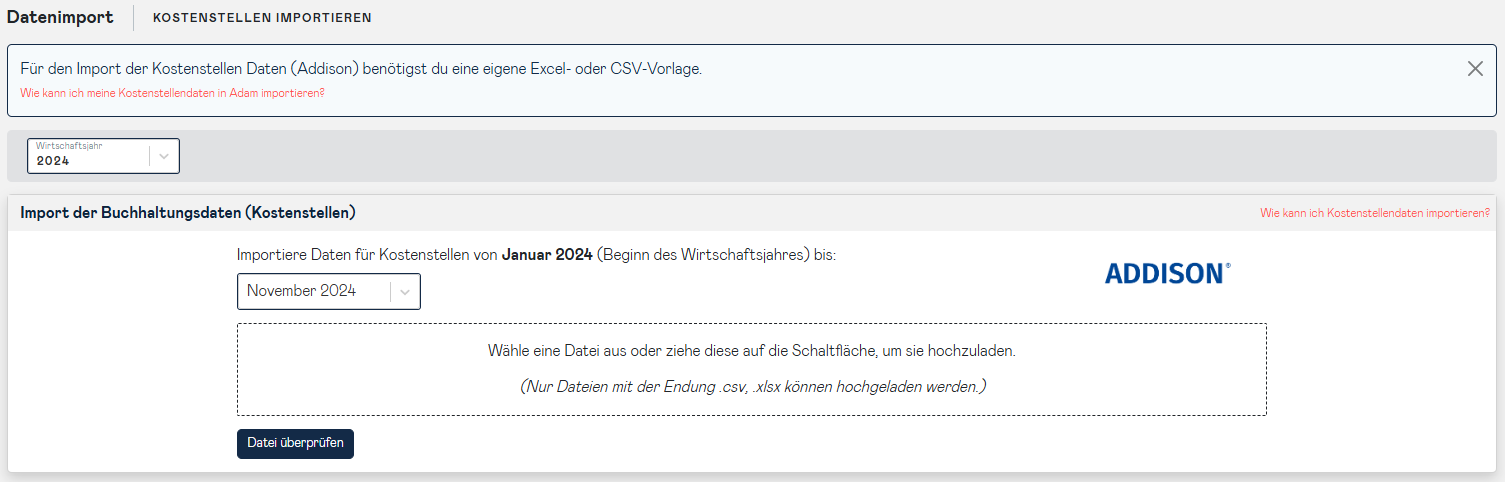
Lade die generierte Kostenstellen Datei über den Uploadbereich hoch.
Klicke auf „Datei überprüfen“ um den Import zu prüfen und im Anschluss auf „Importieren“.
Nun kannst du die aktualisierte Kostenstellenanalyse ansehen.
info
Sollten fehlerhafte Werte importiert worden sein, können diese jederzeit durch einen erneuten Import für denselben Zeitraum überschrieben werden.
Mögliche Fehlerquellen
Um einen erfolgreichen Import sicherzustellen, achten bitte auf Folgendes:
- Falsches Format: Prüfe die Datei auf Konformität mit der Vorlage.
- Fehlende Kostenstelleninformationen: Kostenstellen müssen korrekt ergänzt werden.
- Nicht alle Konten übernommen: Überprüfe, ob alle relevanten Konten integriert wurden.
- Falsche Vorzeichen: Stelle sicher, dass Erträge negativ und Kosten positiv eingetragen sind.